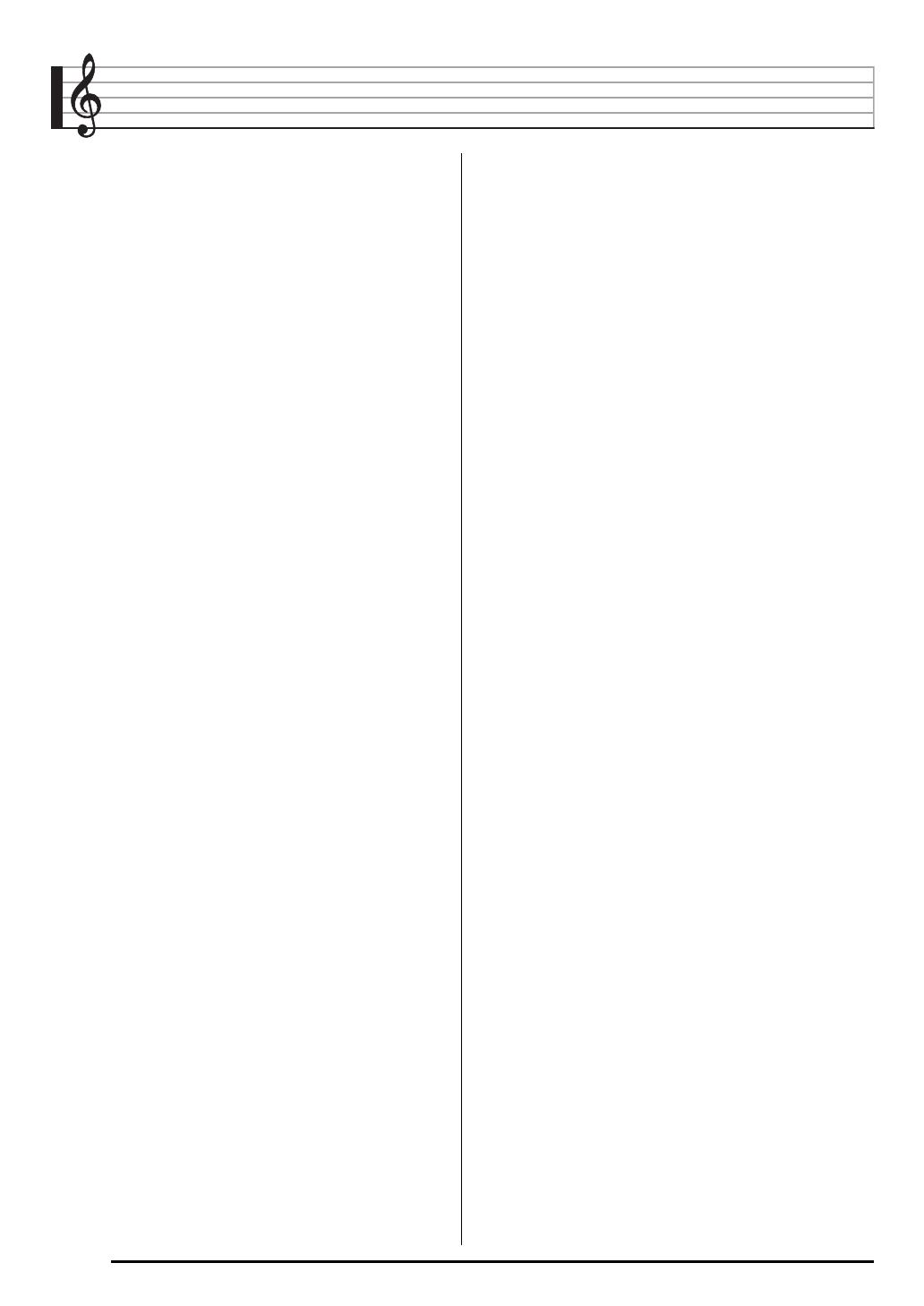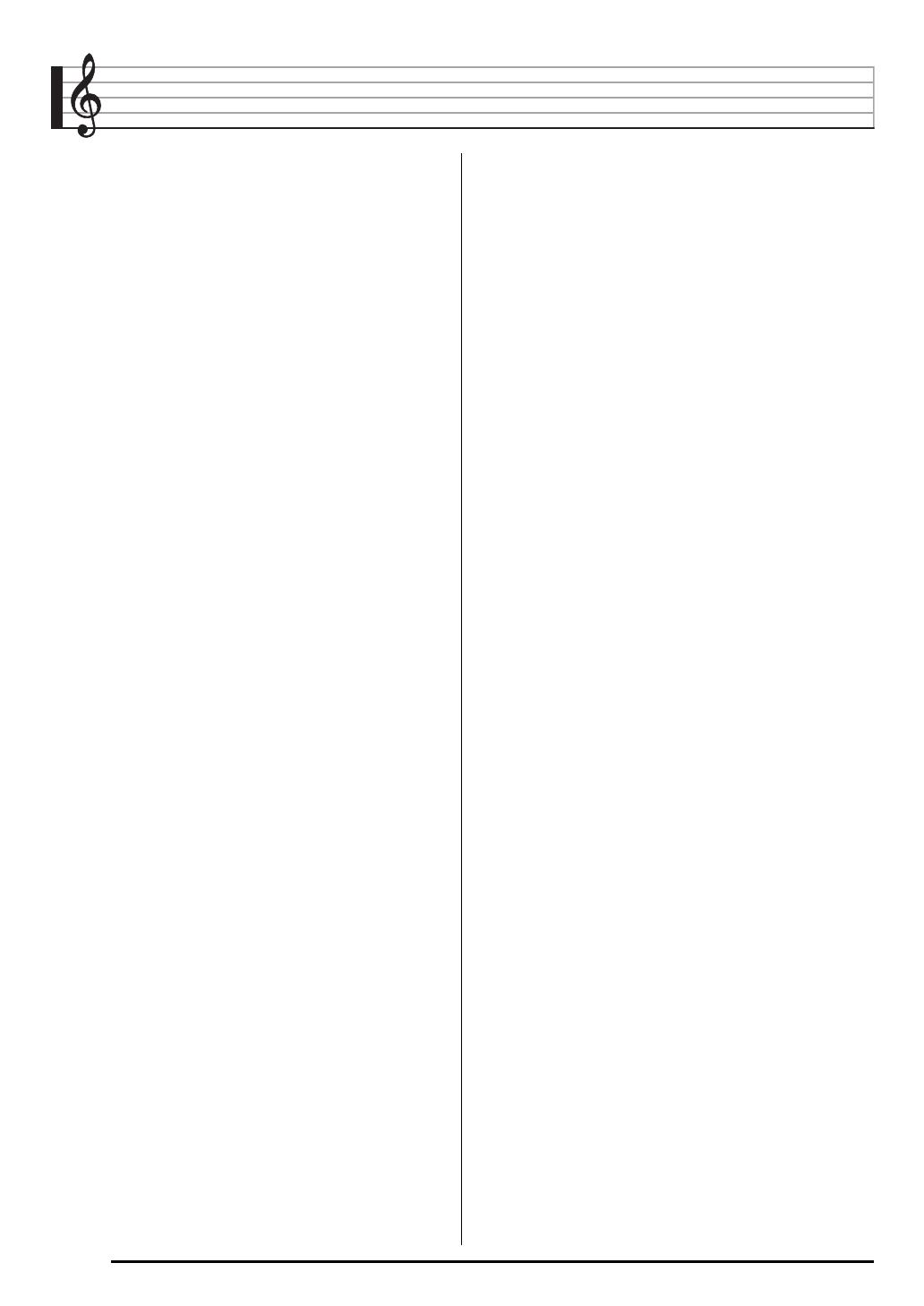
F-2
Sommaire
Guide général.............................. F-4
Utilisation du pavé numérique (
br
)....................F-7
Fonctions du bouton FUNCTION (
ct
)...............F-7
Rétablissement des réglages par
défaut du clavier numérique ...............................F-8
Se préparer à jouer..................... F-9
Installation du pupitre à musique........................F-9
Alimentation........................................................F-9
Jouer du clavier numérique..... F-10
Mise sous tension et interprétation...................F-10
Utilisation d’un casque d’écoute.......................F-11
Raccordement d’un microphone
(WK-220 et WK-225) ........................................F-11
Changement de la sensibilité de la réponse
au toucher du clavier (Réponse au toucher) ....F-12
Réglage du contraste de l’affichage .................F-12
Utilisation du métronome..................................F-13
Régler les sons du clavier ....... F-14
Sélection parmi les nombreux sons
d’instruments de musique ................................F-14
Superposition de deux sonorités ......................F-15
Partage du clavier entre deux sonorités
différentes.........................................................F-15
Utilisation de la réverbération...........................F-16
Utilisation du chorus .........................................F-16
Utilisation d’une pédale ....................................F-17
Changement de la hauteur du son
(Transposition, Accordage,
Décalage d’octave)...........................................F-17
Échantillonner des sons et les
reproduire sur le clavier
numérique ................................. F-19
Raccordement et préparatifs ............................F-19
Échantillonnage et reproduction du son comme
mélodie (Échantillonnage de mélodie) .............F-20
Incorporation d’un son échantillonné
dans un ensemble de batterie
(Échantillonnage de batterie) ...........................F-22
Autres fonctions d’échantillonnage...................F-25
Écouter les chansons
intégrées.................................... F-27
Écoute des chansons de démonstration.......... F-27
Écoute d’une chanson particulière................... F-28
Augmentation du choix de chansons ............... F-30
Utiliser les chansons intégrées
pour maîtriser le clavier ........... F-31
Phrases............................................................ F-31
Déroulement de la leçon progressive .............. F-31
Sélection de la chanson,
de la phrase et de la partie à apprendre .......... F-32
Leçons 1, 2 et 3 ............................................... F-33
Réglages des leçons........................................ F-34
Utilisation de la leçon progressive
automatique ..................................................... F-36
Jeu de test musical................... F-37
Utilisation de l’accompagnement
automatique............................... F-38
Exécution de la partie rythme seulement......... F-38
Exécution de toutes les parties ........................ F-39
Utilisation optimale de l’accompagnement
automatique ..................................................... F-41
Utilisation du préréglage monotouche ............. F-42
Utilisation de l’autoharmonisation .................... F-43
Recherche des notes des accords
(Recueil d’accords) .......................................... F-44
Éditer des motifs
d’accompagnement
automatique............................... F-45
Sauvegarder des configurations
du clavier dans la mémoire de
consignation.............................. F-48
Sauvegarde d’une configuration dans la
mémoire de préréglages .................................. F-49
Pour rappeler une configuration de la
mémoire de consignation................................. F-49